Impresión de páginas pares o impares (Microsoft Word)
Puede haber muchas veces que necesite imprimir páginas pares o impares en un trabajo de impresión. Por ejemplo, es posible que desee pasar sus páginas por la impresora dos veces para poder imprimir en ambos lados. (Este es un enfoque viable si su impresora no imprime automáticamente en ambos lados del papel).
Para especificar si desea imprimir páginas pares o impares, siga estos pasos si está utilizando Word 2007:
-
Presione Ctrl + P. Word muestra el cuadro de diálogo Imprimir. (Ver figura 1)
-
Ajuste la configuración de impresión como desee.
-
Usando la lista desplegable Imprimir en la parte inferior del cuadro de diálogo, elija Páginas impares o Páginas pares, según lo desee. (Asegúrese de utilizar la lista desplegable Imprimir, no la lista desplegable Imprimir qué).
-
Haga clic en Aceptar. Se imprime su documento.
Si está utilizando Word 2010 o una versión posterior, los pasos son un poco diferentes. Esto se debe a que Microsoft eliminó el cuadro de diálogo Imprimir y en su lugar fusionó las opciones de impresión en la pestaña Archivo de la cinta.
Cuando presiona Ctrl + P (en los pasos anteriores), son estas opciones, en la pestaña Archivo, las que se muestran. (Ver figura 2)
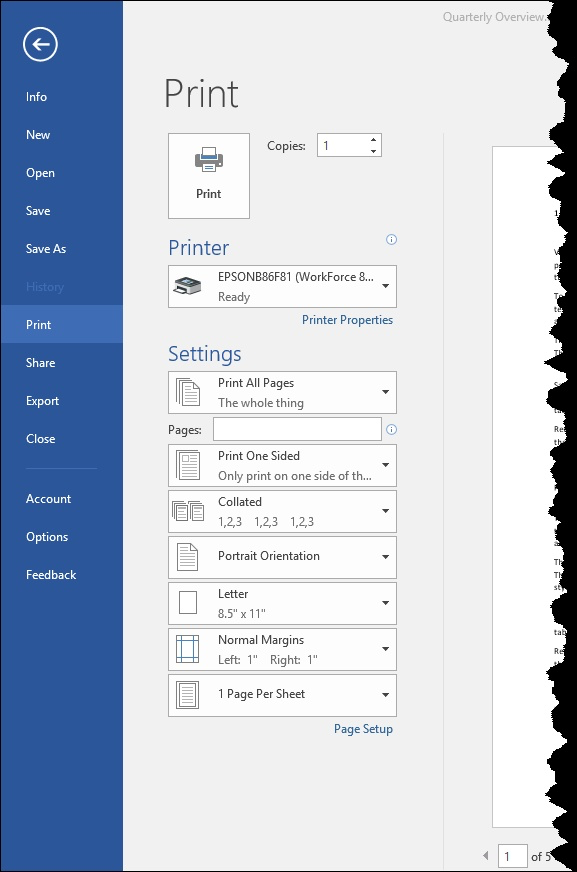
Figura 2. La configuración de impresión en Word.
Desea hacer clic en la primera opción debajo del encabezado Configuración. Word muestra una lista de cosas que puede imprimir. En la parte inferior de la lista, verá dos opciones: Imprimir solo páginas impares e Imprimir solo páginas pares. Seleccione la configuración deseada y luego imprima normalmente.
WordTips es su fuente de formación rentable en Microsoft Word.
(Microsoft Word es el software de procesamiento de texto más popular del mundo). Este consejo (10647) se aplica a Microsoft Word 2007, 2010, 2013 y 2016. Puede encontrar una versión de este consejo para la interfaz de menú anterior de Word aquí:
link: / word-Printing_Odd_or_Even_Pages [Impresión de páginas pares o impares].